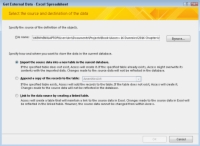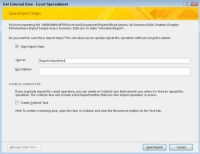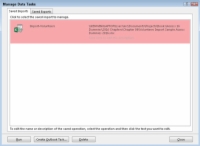Pokud chcete, aby databáze, do které umisťujete data, nahradila zdroj v Accessu 2016, importujte. Toto je pro vás možnost, pokud vytváříte databázi Accessu k nahrazení staré tabulky, která již nevyhovuje vašim potřebám. Importujte také, pokud jsou zdrojová data dodána externím dodavatelem v jiném formátu, než je formát Access.
Předpokládejme například, že od externího dodavatele dostáváte měsíčně údaje o prodeji z pokladny ve formátu tabulky. Access je skvělý nástroj pro vytváření přehledů, takže můžete importovat data do Accessu a používat jeho nástroje pro vytváření přehledů k vytváření přehledů.
Zde jsou kroky pro import nebo propojení zdrojů dat s vaší databází Access:
1 Otevřete databázi Accessu, která bude obsahovat importovaná data.
Měli byste vidět kartu Externí data.

2Klikněte na kartu Externí data na pásu karet.
Na pásu karet se zobrazí skupina tlačítek Import & Link.
Každé tlačítko je spojeno s průvodcem, který vás provede celým procesem:
Běžné formáty souborů, jako je Excel nebo Text (označené jako textový soubor), mají svá vlastní specifická tlačítka.
Méně obvyklé formáty souborů najdete pomocí tlačítka Více.
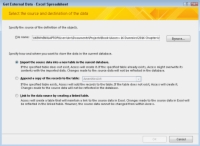
3 Klepněte na tlačítko, které odpovídá formátu vašeho souboru.
Na obrazovce se zobrazí dialogové okno Získat externí data specifické pro vybraný formát souboru.
4 Pomocí tlačítka Procházet vyberte zdroj dat, který chcete importovat nebo propojit s aplikací Access.
Obvykle se jedná o soubor . Může to být také web SharePoint nebo složka aplikace Outlook.
Pokud vás nebaví psát názvy souborů, klepněte na tlačítko Procházet a vyhledejte soubor.
5Vyberte způsob ukládání dat.
Zde sdělíte Accessu, zda má data importovat nebo propojit. Můžete odkazovat na všechny formáty souborů kromě XML.
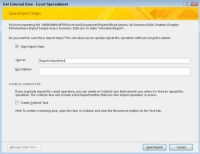
6Postupujte podle zbývajících kroků v dialogovém okně Získat externí data.
Od tohoto okamžiku závisí kroky na tom, jaký formát dat importujete. Pečlivě postupujte podle pokynů. Nejhorší, co se může stát, je, že dostanete importovanou (nebo propojenou) tabulku plnou blábolů. Pokud tak učiníte, zkontrolujte formát zdrojového souboru.
Pokud je například zdrojem textový soubor a objeví se nesmysly, možná budete muset potvrdit, že byl textový soubor uložen jako soubor s oddělovači (se znakem – například čárkou – umístěným mezi poli). Je také možné, že zdrojový soubor není ve správném formátu (můžete si například myslet, že se jedná o excelovou tabulku, ale není).
Pokud očekáváte, že budete často importovat tento typ souboru nebo na něj odkazovat, zaškrtněte políčko Uložit kroky importu. (Zaškrtávací políčko bude umístěno na poslední obrazovce průvodce.) Po zaškrtnutí políčka budete vyzváni k zadání názvu importu.
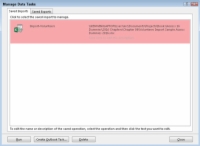
7 Skupina Import na kartě Externí data na pásu karet obsahuje tlačítko s názvem Uložené importy. Pomocí tohoto tlačítka můžete vyvolat uložené importy a spustit je tak často, jak chcete.
Chcete-li znovu spustit uložený import, musí zdroje dat zůstat ve svých původních umístěních s původními názvy.